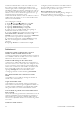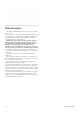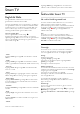operation manual
Gléas oifigiúil DivX-certified® é seo a sheinneann físeáin DivX.
Téigh go dtí divx.com chun tulleadh eolais agus uirlisí bogearraí
a thiontaíonn do chomhaid go físeáin DivX a fháil.
MAIDIR LE DIVX VIDEO-ON-DEMAND: Ní mór an gléas
DivX-certified® seo a chlárú chun scannáin DivX Físeán Ar
Éileamh (VOD) atá ceannaithe a sheinnt. Chun do chód
clárúcháin a fháil, aimsigh an rannán DivX VOD i roghchlár
suiteála do ghléis. Téigh go vod.divx.com chun tuilleadh eolais a
fháil faoin gcaoi do chárúchán a chríochnú.
Le Wi-Fi Miracast
Céard é Wi-Fi Miracast?
Is gléas Wi-Fi Certified Miracast™ do theilifís. Is féidir leat
breathnú ar scáileán d'fhón cliste, taibléad nó ríomhaire ar
scáileán do theilifíse le Miracast™, nó é a roinnt gan sreang. Is
féidir leat físeáin a shruthú (fuaim agus fís), grianghraif a roinnt
nó rud ar bith eile atá ar scáileán an ghléis. Ní gá an gléas a
nascadh le do líonra baile. Ní mór don teilifís agus don ghléas a
bheith ina ngléasanna Wi-Fi Certified Miracast™ devices agus
ní mór do Miracast a bheith casta air.
Chun tuilleadh eolais a fháil ar Wi-Fi Certified Miracast™ téigh
go dtí www.wi-fi.org
Is trádmharcanna cláraithe de chuid an Wi-Fi Alliance Wi-Fi®,
an logó Wi-Fi CERTIFIED, an logó Wi-Fi. Is trádmharcanna de
chuid an Wi-Fi Alliance Wi-Fi CERTIFIED Miracast™,
Miracast™.
Cas air Miracast
Tagann an teilifís le Miracast casta Air agus tá sé réidh scáileán
gléis a thaispeáint le Miracast.
Cas as Miracast
Mura bhfuil uait go nglacfaidh an teilifís le hiarratais ó ghléasanna
eile chun a scáileáin a roinnt, is féidir leat Miracast a chasadh as
ar an teilifís.
1 - Brúigh h, roghnaigh S Suiteáil agus brúigh OK.
2 - Roghnaigh Socruithe líonra > Wi-Fi Miracast > As agus
brúigh OK.
3 - Brúigh b, arís agus arís eile más gá, chun an roghchlár a
dhúnadh.
Scáileán a roinnt ar an teilifís
Chun scáileán d'fhón cliste, taibléad nó ríomhaire a roinnt ar an
teilifís . . .
1 - Cas air an teilifís.
2 - Oscail feidhmchlár ar an ngléas, leithéidí Wi-Fi Miracast, Wi-
Fi Direct™, Intel®Wireless Display* nó feidhmchlár cosúil leo
agus cuir tús le scanadh do ghléasanna eile Miracast.
3 - Roghnaigh an teilifís sa liosta gléasanna a aimsíodh agus
nasc.
4 - Glac leis an iarratas ar an teilifís chun nascadh leis an teilifís.
D'fhéadfaí iarraidh ort cód PIN a chur isteach ar an teilifís ón
ngléas - cuir isteach na huimhreacha leis na heochracha
uimhreach ar an gcianrialtán. Mar mhalairt air sin, d'fhéadfadh an
teilifís iarraidh ort cód PIN a chur isteach ar an ngléas. Má
nascann tú, taispeánfaidh an teilifís scáileán an ghléis.
5 - Roghnaigh na físeáin, na grianghraif nó na comhaid ar an
ngléas a bhfuil uait breathnú orthu ar an teilifís.
* Tacaíonn leagan WiDi 3.5 agus leaganacha níos deireanaí le
Miracast.
Roinnt scáileáin a stopadh
Ón ngléas
Is féidir leat an feidhmchlár a d'úsáid tú chun Miracast a thosú a
úsáid chun dínascadh agus éirí as féachaint ar scáileán an ghléis
ar an teilifís. Athróidh an teilifís ar ais go dtí an clár deireanach a
bhí roghnaithe.
Ón teilifís
Chun éirí as féachaint ar scáileán an ghléis ar an teilifís, is féidir
leat . . .
• brúigh Teilifís chun féachaint ar chraoladh teilifíse
• brúigh h chun gníomhaíocht eile ar an teilifís a thosú
• brúigh c SOURCE chun an roghchlár Source a oscailt agus
gléas nasctha a roghnú.
Gléas a bhlocáil
Is féidir leat gléas a bhlocáil an chéad uair a fhaigheann tú
iarratas uaidh nascadh. Déanfar neamhaird den iarratas sin, agus
de gach iarratas ón ngléas sin sa todhchaí.
Chun gléas a bhlocáil, roghnaigh Blocáil . . . san fhuinneog
iarratais agus brúigh OK.
Díbhlocáil gach gléas
Tá gach gléas a nascadh agus a blocáladh roimhe seo stóráilte i
liosta nasc Wi-Fi Miracast. Má ghlanann tú an liosta seo,
díbhlocálfar gach gléas atá blocáilte.
Chun gach gléas atá blocáilte a dhíbhlocáil. . .
1 - Brúigh h, roghnaigh S Suiteáil agus brúigh OK.
2 - Roghnaigh Socruithe líonra > Naisc Wi-Fi Miracast agus
brúigh OK.
3 - Roghnaigh Glan gach nasc agus brúigh OK chun an liosta a
ghlanadh.
4 - Brúigh b, arís agus arís eile más gá, chun an roghchlár a
dhúnadh.
Chun gléas a bhí nasctha cheana féin a bhlocáil
Má tá uait gléas a bhí nasctha cheana féin a bhlocáil, ní mór duit
an liosta nasc Wi-Fi Miracast a ghlanadh ar dtús. Má ghlanann tú
an liosta seo, beidh ort an nasc do gach gléas a dhearbhú nó a
bhlocáil arís.
60 Smart TV / Físeáin, grianghraif nó ceol